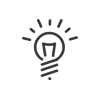Utilização de planeamento afixado
O horário publicado permite funcionar inversamente ao horário de recursos habitual. No planeamento dos recursos, planeiam-se faltas, horários, plantões, actividades para funcionários. No planeamento publicado, afectamos funcionários aos postos. Os postos são os mesmos que os definidos na gestão dos postos e das necessidades.
Principio de funcionamento
Acedemos ao horário afixado com um clique em Postos no menu suspenso Zona alta da barra de ferramentas. Depois de criar um posto e ter atribuído a um horário afixado, pode começar a trabalhar. A paleta permite afectar funcionários ou funcionários provisórios aos postos e não horários aos funcionários. Pode ser filtrado por Cargo, Competência, Ciclo de Trabalho, Organograma (ver manual de Tempos e Actividade). É também na paleta que pode fechar ou abrir um posto.
A vista de afixada
A modificação do Modo de visualização funciona da mesma forma que no planeamento dos funcionários. Para visualizar todas as informações representadas no planeamento para o posto escolhido, ir para modo expandido ou use o ícone ![]() . O conteúdo da célula de um posto é personalizável a partir da configuração de horário afixado.
. O conteúdo da célula de um posto é personalizável a partir da configuração de horário afixado.
|
Utilize as dicas para ver os detalhes de um dia. |
Pode mostrar o planeamento do funcionário na parte inferior do ecrã (Zona 4) seleccionando Funcionários no menu suspenso Zona baixa da barra de ferramentas.
Mostrar resultados personalizados
Na parte direita do ecrã (Zona 3) permite resumir as necessidades e resultados de um posto. Esta informação é definida nas personalizações. Para aceder ao ecrã de criação de personalização, clique no ícone![]() :
:
O submenu exibe a lista de todas as personalizações já criadas e permite criar uma nova:
•um clique numa das personalizações já criadas torna possível seleccioná-la e exibir todas as informações salvas nessa personalização,
•um clique em Personalizar permite abrir a janela de parametrização paraadicionar, modificar ou apagar uma personalização. É necessário seguir o mesmo procedimento para a zona dos resultados.
•um clique em ![]() mostra a coluna de resultados à direita.
mostra a coluna de resultados à direita.
Ver também: